Advertentie
Maakt auto-play video je gek? We bespreken de beste manieren om het automatisch afspelen van video's in uw Firefox-browser te stoppen.
Er zijn twee manieren waarop video's automatisch worden afgespeeld in browsers. De eerste is door middel van flash, die ondanks de geleidelijke beëindiging nog steeds de belangrijkste methode is die door de meeste websites wordt gebruikt om video's en advertenties weer te geven. Zoals je snel zult zien, is het blokkeren van flash-inhoud in Firefox vrij eenvoudig. De tweede methode maakt gebruik van HTML5. YouTube en andere grote videosites geven nu uitsluitend video's weer in HTML5.
Ik heb onlangs gedetailleerd hoe u het automatisch afspelen van Flash- en HTML5-video's in Chrome kunt stoppen Het automatisch afspelen van Flash- en HTML5-video's in Chrome stoppenAutomatisch afgespeelde video's kunnen onaangenaam zijn. Hier leest u hoe u het automatisch afspelen van Flash- en HTML5-video's in Chrome kunt stoppen. Lees verder . Uit de opmerkingen was het duidelijk dat veel MUO-gebruikers automatisch spelende video's irritant vinden. Dit artikel is geïnspireerd door zo'n lezer die informatie heeft gevraagd over waterdichte manieren om te voorkomen dat video's automatisch worden afgespeeld in de Firefox-browser. Het voorkomen van automatisch spelende HTML5-video's in Firefox is een veel complexere aangelegenheid en niet zo eenvoudig als we zagen in Chrome.
Voordat ik begin, is het belangrijk op te merken dat ik deze methoden heb getest met Firefox versie 29.0.1 op Windows 7.
Schakel Adobe Flash uit
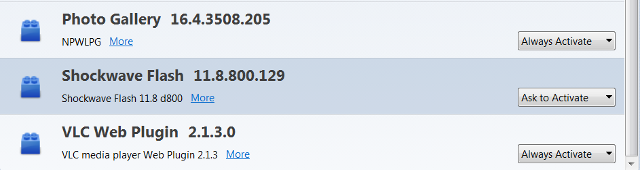
Dit is de snelste en gemakkelijkste manier om het automatisch afspelen van Flash-video's te stoppen. Open een nieuw Firefox-tabblad en typ in de adresbalk "over: add-ons“. Dit brengt u naar uw lijst met geïnstalleerde Firefox-add-ons. U kunt de Firefox-add-onbeheerder ook openen door op het add-onspictogram in het Firefox-menu te klikken of de te gebruiken Ctrl + Shift + A Toetsenbord sneltoets. Zoek naar de add-on voor Flash Player en stel deze in op Vraag om te activeren.
Dit voorkomt dat alle flash-inhoud wordt geladen, tenzij u dit toestaat. Telkens wanneer een website probeert Flash te laden, verschijnt er een bericht bovenaan uw browser, net onder uw werkbalken.

Open een Flash-video om te bevestigen dat de instelling naar behoren werkt. U zou een leeg scherm moeten krijgen met een bericht waarin u wordt gevraagd Adobe Flash te activeren.
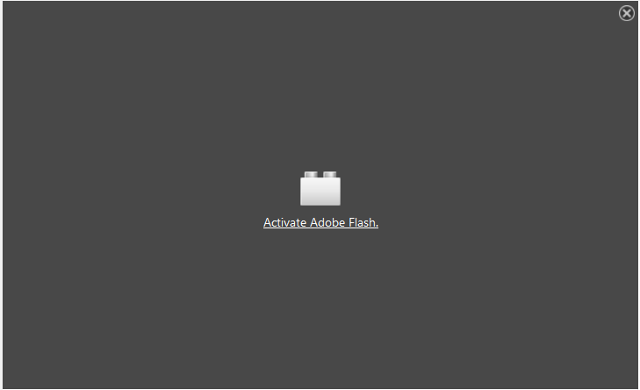
Flashblock [Niet meer beschikbaar]
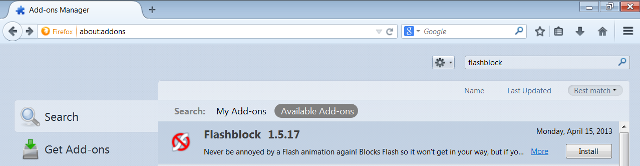
Flashblock is een Firefox-add-on die voorkomt dat Flash- en HTML5-video's automatisch worden afgespeeld. Zoek naar de add-on en klik op Installeren en wacht tot de download is voltooid. Start Firefox opnieuw om de installatie te voltooien en probeer een flash-video te laden.
Houd er rekening mee dat HTML5-video's nog steeds worden gebufferd, hoewel ze pas worden afgespeeld als je op het flitspictogram in het midden van het videoscherm klikt. Met Flashblock kunt u ook websites op de witte lijst plaatsen die Flash-inhoud kunnen laden. Dit is een goed idee, omdat u anders automatisch afspelen kunt voorkomen voor sites die u dagelijks gebruikt. Een waarschuwing met Flashblock; het werkt niet als Javascript is uitgeschakeld of in combinatie met de Noscripts-add-on.

StopTube HTML5 [Niet meer beschikbaar]
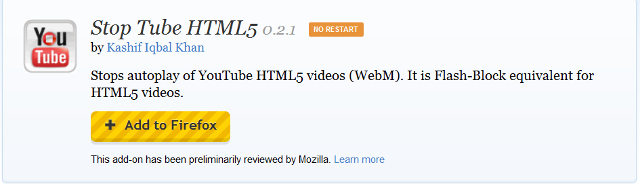
Stop Tube voorkomt effectief dat HTML5-video's bufferen en automatisch worden afgespeeld. De mogelijkheid om buffering te stoppen is het belangrijkste verschil tussen deze add-on en Flashblock met betrekking tot HTML5-video's. Dit is een belangrijke functie en het is handig om je bandbreedte te besparen. Ook vereist de add-on niet dat u Firefox opnieuw moet opstarten, u hoeft het alleen maar te installeren en u kunt aan de slag.
Deze methode werkt alleen voor HTML5-video's, dus je moet Flash nog steeds volledig uitschakelen met de instructies in het eerste deel van dit artikel om te voorkomen dat websites u automatisch laten spelen Flash-inhoud. StopTube vervangt de HTML5-video door een Klik om uit te voeren koppeling. Als u op deze link klikt, wordt het laden van video geactiveerd.
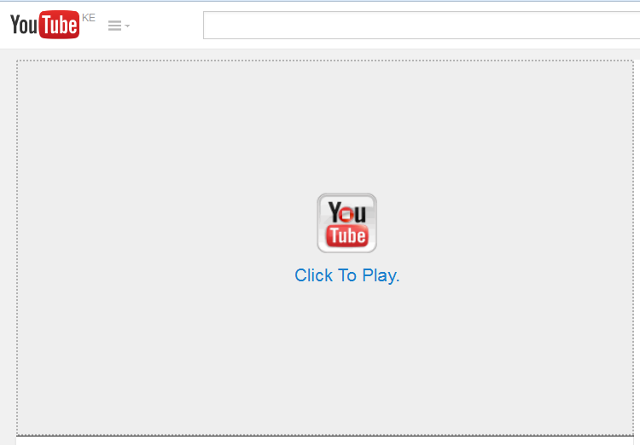
Opmerkingen over het blokkeren van automatisch afgespeelde video's
In sommige zeldzame gevallen is het mogelijk dat een add-on het automatisch afspelen van video's niet blokkeert. Als u dit tegenkomt, start u uw computer opnieuw op en probeert u het opnieuw. Merk ook op dat ik de bovenstaande add-ons heb getest op YouTube, Yahoo en Vimeo, de sites met het grootste videopubliek. Voor meer geweldige Firefox-extensies en om te leren hoe u een supergebruiker van Firefox kunt worden, kunt u ons best eens bekijken Beste Firefox-add-ons De beste Firefox-add-onsFirefox staat bekend om zijn extensies. Maar welke add-ons zijn het nuttigst? Dit zijn degenen die volgens ons het beste zijn, wat ze doen en waar u ze kunt vinden. Lees verder pagina en onze Gebruikershandleiding voor Firefox De gebruikershandleiding voor FirefoxHeeft uw huidige browser geavanceerde beveiligingsopties? Synchroniseert het uw instellingen op verschillende apparaten? Kunt u uw tabbladen gemakkelijk beheren? Dit zijn allemaal dingen die Firefox voor u kan doen. Lees verder .
Laat het ons weten in de onderstaande opmerkingen als deze oplossingen goed voor u werken. We zouden ook graag willen weten of u nog andere ideeën of add-ons in gedachten heeft om het automatisch afspelen van video's in Firefox te stoppen.
Kihara is schrijver en adviseur voor digitale media. Hij heeft een grote passie voor technologie. Maak contact met hem via Twitter @kiharakimachia